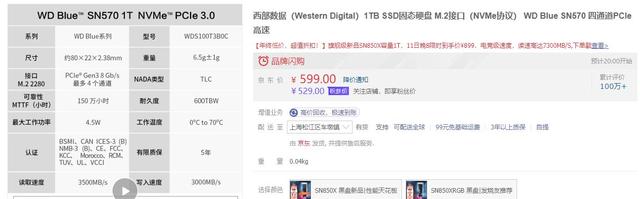在日常办公使用电脑的过程中,总会出现各种问题。比如:电脑怎么隐藏文件夹?当我们需要这些数据时,我们又该如何恢复?为了解决这些问题,小编在这里总结了6个操作步骤来隐藏文件夹数据的方法。让我们一起来看看!
操作环境:
演示机型:Dell 电脑optiplex 7050
系统版本:Windows 10

想要隐藏我们的文件夹,却不知道该怎么操作。电脑怎么设置隐私文件夹?来看看下面的6个操作步骤,简单几步就可以教会你!
步骤1:找到并选择你需要隐藏的文件夹;
步骤2:鼠标右键点击该文件夹,找到并电脑 单击【属性】;
步骤3:在打开的窗口下方,选择【隐藏】选项左边的方框,再单击【确定】;
步骤4:点击【确定】后会弹出一个窗口,确定是否要应用到子文件里面,可以根据你的需要来选择,然后点击【确定】;
步骤5:上面的设置好后,还需要设置一个位置。打开桌面的【此电脑】图标,在界面上方找到【查看】;
电脑电脑步骤6:点击【查看】选项后,在界面的右上角找到【隐藏的项目】,把它左边的勾去掉,去掉后,我们隐藏的文件就不会显示出来了。
想要取消设置,隐藏文件夹怎么显示?方法很简单。同样是打开【此电脑】图标里面的【查看】,把【隐藏的项目】勾选上。再找到你隐藏的文件夹,点击它的【属性】,把你之前设置选择上的【隐藏】去掉即可。
看完这篇文章,你还会问:怎么隐藏文件夹吗?以上6个步骤都有详细的图文讲解。如果在文件夹隐藏的过程中,发现文件夹里面的数据出现丢失的情况,用了很多方法都找不到,不妨试试专业的数据恢复软件来操作。比如数据蛙数据恢复专家,它可以快速扫描出数据,让我们丢失的数据恢复回来!
往期推荐:
如何磁盘格式化?分享格式化U盘的3个方法
浏览器兼容模式如何设置?只需要跟着下面的步骤设置
电脑 电脑